Разбивка документа на страницы
Новая страница в документе автоматически создается после заполнения текущей страницы. В процессе редактирования и форматирования текста (добавление текста, удаление, перемещение, копирование) автоматические (мягкие) разрывы страниц регулируются.
Пользователь может вставить принудительный (жесткий) разрыв страницы. После вставки такого разрыва Word изменяет положение мягких разрывов страниц.
Для вставки жесткого разрыва страницы:
1. Установить курсор в место вставки разрыва.
2. Выполнить команду Вставка \ Разрыв.
3. В диалоговом окне Разрыв(Рисунок 11) в группе переключателей Начать установить переключатель новую страницу.
Примечание. Можно вместо команды использовать комбинацию клавиш Ctrl + Enter.

Рисунок 11 Диалоговое окно Разрыв. Вставка жесткого разрыва страницы
4. В месте разрыва в документе при включенном режиме Непечатаемые знаки(кнопка  на панели инструментов Стандартная) отображается линия разрыва страницы (Рисунок 12).
на панели инструментов Стандартная) отображается линия разрыва страницы (Рисунок 12).

Рисунок 12 Линия разрыва страницы
Для удаления линии жесткого разрыва страницы установить курсор перед линией разрыва или выделить ее, нажать клавишу Delete.
Если какой-либо абзац текста необходимо разместить с новой страницы, вместо жесткого разрыва страницы можно выполнить для этого абзаца команду Формат \ Абзац. В диалоговом окне Абзацна вкладке Положение на странице установит флажок С новой страницы.
Форматирование документа — оформление документа в соответствии с потребностями пользователя. Понятие форматирование может быть применено:
· к странице документа
· к абзацу текста
· к символу
Форматирование страницы
Все установки для форматирования страницы выполняются в диалоговом окне Параметры страницы (команда Файл \Параметры страницы).
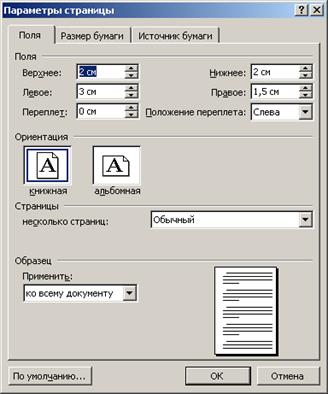
Рисунок 13 Диалоговое окно Параметры страницы
Вкладка Поля
Поле страницы — свободная область от края страницы до границы текста. Соответственно различают верхнее, нижнее, правое, левое поля. На полях страницы размещаются: номера страниц, верхний и\или нижний колонтитулы. Размеры полей устанавливаются:
· при задании параметров страницы на вкладке поля
· изменением области границы текста на вертикальной и\или горизонтальной линейках (Рисунок 14)
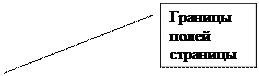

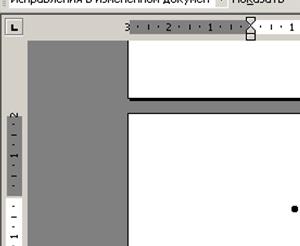
Рисунок 14 Границы полей страницы
Переплет — установка размера области под переплет (не включается в область поля страницы) и положение переплета.
Ориентация — установка правил расположения текста на странице: книжная — вертикальное расположение, альбомная — горизонтальное расположение.
Страницы — определение дополнительных требований к расположению текста на листе:
· зеркальные поля — поля левой страницы являются зеркальным отражением полей правой страницы (например, размер правого поля левой страницы соответствует размеру левого поля правой страницы);
· брошюра — данный формат предполагает перегиб листа посередине.
Образец — установка области применения заданных элементов форматирования (к документу, к разделу, от позиции до конца документа).
Вкладка Размер бумаги
Размер бумаги — установка размера бумаги, используемой при печати. Возможны варианты:
· установка принятых стандартных форматов, например А4;
· установка пользовательского формата — самостоятельно задать ширину и высоту листа.
Образец — определение части документа, для которого принимается заданный размер бумаги:
· Ко всему документу — установить для всего документа;
· До конца документа — установить от страницы текущей позиции курсора до конца документа;
· К выделенному тексту — установить для выделенных страниц;
· К текущему разделу — установить для текущего раздела (при условии сформированных разделов).
Вкладка Источник бумаги
Раздел — установка позиции начала раздела (подробная информация в главе Разделы).
Различать колонтитулы — установка возможности формирования отличающихся колонтитулов для четных и нечетных страниц, формирование параметров размещения колонтитулов на странице (подробная информация в главе Колонтитулы).
Страница — установка вида выравнивания текста на странице:
· По верхнему краю — текст на странице «прижимается» к верхнему краю страницы;
· По центру — размещение текста на странице формируется «от центра»;
· По высоте — текст равномерно распределяется по высоте страницы;
· По нижнему краю — текст «прижимается» к нижнему краю страницы
Образец — определение части документа, для которого принимаются заданные параметры размещения текста на странице.
Нумерация строк — установка параметров нумерации строк для документа (фрагмента документа).
Граница — определение параметров границ текста (подробная информация в главе Граница и заливка)
Задание 6.
1. Создать новый документ. Установить следующие параметры страницы:
2. Поля: верхнее —4,44 см; нижнее — 2,5; левое — 3; правое — 1,5.
3. Ориентация — книжная.
4. Размер бумаги — А4.
5. Вертикальное выравнивание — по верхнему краю.
6. Сохранить документ под именем Кредит.doc
Форматирование абзаца
Понятие форматирования абзаца включает:
· выравнивание текста;
· абзацные отступы и интервалы;
· положение абзаца на странице;
· позиции табуляции.
Все установки для форматирования абзаца выполняются в диалоговом окне Абзац (команда Формат \Абзац или соответствующая команда контекстного меню) — ..Рисунок 15
